随着远程办公和在线教育的普及,电脑录屏已成为我们日常生活和工作中不可或缺的一部分。无论是教学微课、在线会议、游戏直播还是软件操作教程,掌握高效的录屏技巧都显得尤为重要,今天就给大家分享5个简单又高清的电脑录屏方法,快来看看吧。

一、嗨格式录屏大师(录屏大师软件免费下载_高清电脑屏幕录像专家级工具_嗨格式录屏大师)
嗨格式录屏大师是一款功能强大的屏幕录制软件,支持多种操作系统,并提供全屏录制、区域录制、游戏录制等多种模式。它还具有视频剪辑、添加水印、调整参数等高级功能,非常适合需要高质量录屏和后期处理的用户。
步骤一: 打开嗨格式录屏大师软件,选择合适的录制模式,如全屏录制。

步骤二: 在设置中调整视频参数,如清晰度、帧率、输出格式等。

步骤三: 点击“开始录制”按钮,开始录屏。

步骤四: 录制完成后,点击“停止录制”按钮,并保存视频文件。

二、腾讯会议
腾讯会议不仅是一款强大的在线会议工具,还内置了屏幕录制功能。它支持本地录制和云录制,方便用户在不同场景下使用。
步骤一: 打开腾讯会议,并加入或开始会议。

步骤二: 在底部菜单栏中找到“录制”选项,选择“本地录制”。

步骤三: 点击“开始录制”按钮,系统会通知所有参会成员。

步骤四: 录制完成后,点击“结束录制”,视频文件将自动保存在会议录制菜单中。

三、系统自带录屏功能
Windows系统:按下Win+G键打开Xbox Game Bar。点击“开始录制”按钮,开始录屏,录制完成后再次按下Win+G键,点击“停止录制”。

Mac系统:按下Command+Shift+5组合键,打开屏幕录制工具,选择“录制整个屏幕”或“录制所选部分”,点击“开始录制”按钮,开始录屏。录制完成后,再次按下Command+Shift+5,点击“停止录制”。
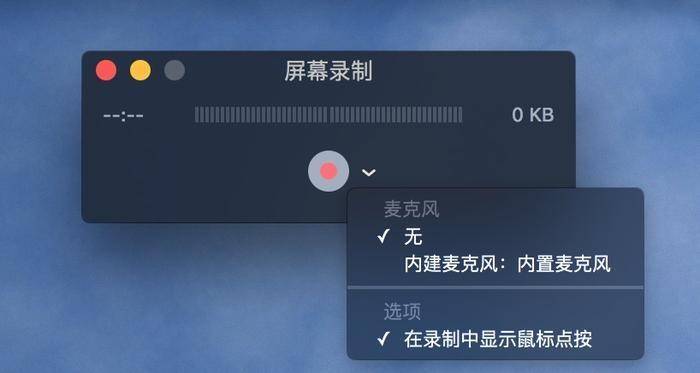
四、OBS Studio
OBS Studio是一款开源免费的录屏和直播软件,以其强大的自定义功能和灵活性受到广泛好评。它支持多种视频源和音频源,适合专业用户进行高质量的屏幕录制。
步骤一: 打开OBS Studio软件,点击“添加源”,选择“显示器捕捉”,在设置中调整视频参数,如分辨率、比特率等。

步骤二: 点击“开始录制”按钮,开始录屏,录制完成后,点击“停止录制”按钮,并保存视频文件。

五、野葱录屏大师
野葱录屏大师是一款多功能一键屏幕录制软件,支持全屏录制、区域录制、游戏录制等多种模式。它操作简便,适合各种场景下的屏幕录制需求。
步骤一: 打开野葱录屏大师软件,选择合适的录制模式,如全屏录制,在设置中调整音频和视频参数,如麦克风和系统声音的录制选项。
步骤二: 点击“开始录制”按钮,开始录屏。录制完成后,点击“结束录制”按钮,并保存视频文件。

以上就是五种实用的电脑录屏方法,每种方法都有其独特的优势和适用的场景。无论是专业的录屏需求还是日常的屏幕录制,都能在这些工具中找到合适的解决方案哦~






















 607
607

 被折叠的 条评论
为什么被折叠?
被折叠的 条评论
为什么被折叠?








